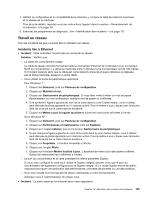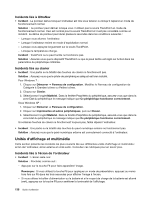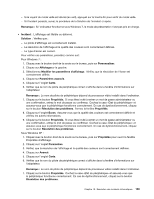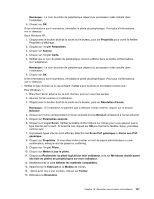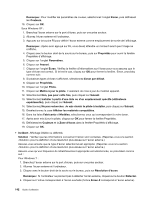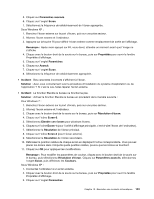Lenovo ThinkPad Edge E125 (French) User Guide - Page 158
Unités d'affichage et multimédia, Incidents liés à UltraNav, Incidents liés au clavier
 |
View all Lenovo ThinkPad Edge E125 manuals
Add to My Manuals
Save this manual to your list of manuals |
Page 158 highlights
Incidents liés à UltraNav • Incident : Le pointeur dérive lorsque l'ordinateur est mis sous tension ou lorsqu'il reprend un mode de fonctionnement normal. Solution : Le pointeur peut dériver lorsque vous n'utilisez pas la souris TrackPoint en mode de fonctionnement normal. Ceci est normal pour la souris TrackPoint et n'est pas considéré comme un incident. La dérive du pointeur peut durer plusieurs secondes dans les conditions suivantes : - Lorsque vous allumez l'ordinateur. - Lorsque l'ordinateur revient en mode d'exploitation normal. - Lorsque vous appuyez longuement sur la souris TrackPoint. - Lorsque la température change. Incident : TrackPoint ou le pavé tactile ne fonctionne pas. Solution : Assurez-vous que le dispositif TrackPoint ou que le pavé tactile est réglé sur Activé dans les paramètres du périphérique UltraNav. Incidents liés au clavier • Incident : Une partie ou la totalité des touches du clavier ne fonctionnent pas. Solution : Assurez-vous que le pilote de périphérique adéquat est bien installé. Pour Windows 7 : 1. Cliquez sur Démarrer ➙ Panneau de configuration. Modifiez le Panneau de configuration de Catégorie à Grandes icônes ou Petites icônes. 2. Cliquez sur Clavier. 3. Sélectionnez l'onglet Matériel. Dans la fenêtre Propriétés du périphérique, assurez-vous que dans la zone Etat du périphérique le message indique que Ce périphérique fonctionne correctement. Sous Windows XP : 1. Cliquez sur Démarrer ➙ Panneau de configuration. 2. Cliquez sur Imprimantes et autres périphériques, puis sur Clavier. 3. Sélectionnez l'onglet Matériel. Dans la fenêtre Propriétés du périphérique, assurez-vous que dans la zone Etat du périphérique le message indique que Ce périphérique fonctionne correctement. Si certaines touches du clavier ne fonctionnent toujours pas, faites réparer l'ordinateur. • Incident : Une partie ou la totalité des touches du pavé numérique externe ne fonctionnent pas. Solution : Assurez-vous que le pavé numérique externe est correctement connecté à l'ordinateur. Unités d'affichage et multimédia Cette section présente les incidents les plus courants liés aux différentes unités d'affichage et multimédia : écran de l'ordinateur, écran externe et unité audio. Consultez ces rubriques pour en savoir plus. Incidents liés à l'écran de l'ordinateur • Incident : L'écran reste noir. Solution : Procédez comme suit : - Appuyez sur la touche F6 pour faire apparaître l'image. Remarque : Si vous utilisez la touche F6 pour appliquer un mode de présentation, appuyez au moins trois fois sur F6 dans les trois secondes pour afficher l'image à l'écran. - Si vous utilisez le boîtier d'alimentation ou la batterie et si le voyant de charge de la batterie est allumé (vert), appuyez sur la touche F8 pour améliorer la luminosité de l'affichage. 138 Guide d'utilisation